- Autore Lauren Nevill [email protected].
- Public 2023-12-16 18:53.
- Ultima modifica 2025-01-23 15:20.
Un indirizzo IP è un identificatore univoco per la tua connessione di rete. Se questa rete è Internet, questo IP viene chiamato "esterno". Ad ogni nuova connessione alla rete, il software del provider Internet seleziona uno degli indirizzi IP attualmente disponibili dalla gamma di indirizzi IP ad esso assegnati e lo assegna all'utente che si connette. Tuttavia, a volte diventa necessario mantenere lo stesso indirizzo IP ogni volta che ci si connette.
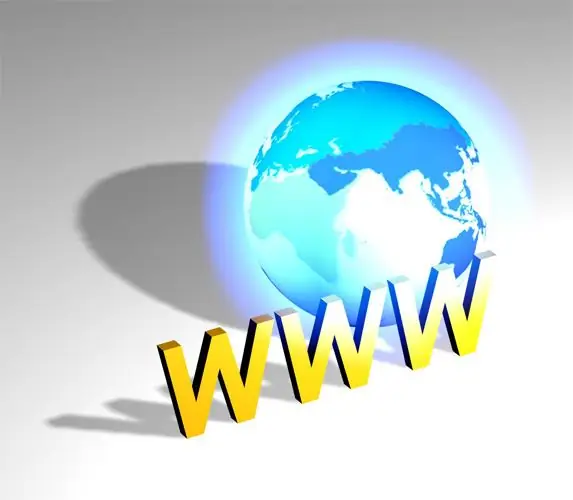
Istruzioni
Passo 1
Approfitta del servizio standard per ogni provider Internet, che per un determinato canone mensile (di solito da 20 a 100 rubli) ti fornirà un indirizzo IP permanente ("statico"). Questa è l'opzione più affidabile e più semplice.
Passo 2
Cerca un servizio Internet su Internet che suggerisca di utilizzare il tuo indirizzo DNS come IP permanente. I navigatori interessati spesso scelgono il servizio no-ip.com come un "IP proxy". Questo è un servizio gratuito che richiede la registrazione e l'installazione di un programma speciale. Se decidi di scegliere questo servizio, allora inizia compilando il modulo di registrazione alla pagina che si trova su https://www.no-ip.com/newUser.php, e conferma della registrazione dopo aver ricevuto la lettera corrispondente all'indirizzo email specificato in questo modulo
Passaggio 3
Accedi all'account creato su questo servizio, fai clic sul collegamento Aggiungi un host e nel campo Nome host del modulo posizionato lì, specifica un alias per il tuo indirizzo di rete statico.
Passaggio 4
Vai alla sezione Download, scarica e installa un programma client chiamato No-IP Windows Dynamic Update Client sul tuo sistema per lavorare con questo servizio. Facendo clic sul pulsante Modifica nell'angolo in alto a destra della finestra dell'applicazione client, si apre una finestra per l'inserimento dei dati di autorizzazione (login e password) registrati in questo servizio. Quindi, nella finestra principale del programma, seleziona la casella accanto all'alias host che hai creato nel servizio.
Passaggio 5
Selezionare le caselle Esegui all'avvio ed Esegui come servizio di sistema nella scheda Standard nella finestra delle impostazioni del programma aperta facendo clic sul pulsante Opzioni. Successivamente, il tuo sistema sarà pronto per utilizzare il servizio no-ip come sostituto di un indirizzo IP permanente.






